כל הילדים המגניבים משתמשים במנהלי חלונות אריחים בימינו, אבל עקומת הלמידה יכולה להיות תלולה מדי עבור חלקם. Regolith Desktop משתמש במנהל הפעלות של GNOME וב-i3 כדי להפוך את הטיפוס לניירותי יותר.
הנה כל מה שאתה צריך לדעת על Regolith.
מהו בכלל מנהל חלונות ריצוף?
רוב המחשבים הביתיים מגיעים עם סביבות שולחן עבודה. אלה נותנים עדיפות לשימוש בעכבר, בחלונות, בחלונות הניתנים להזזה, ו ממשקים גרפיים (GUI) .
איפור של סרטון היום
תומכי TWMs רואים ב-DEs בזבוז קל של משאבים ופוגע בפריון. TWMs נותנים עדיפות לאסתטיקה רזה, שימוש במסוף, ובמידת האפשר, נמנעים מהעכבר לטובת ניווט מונע מקלדת. חלונות מרוצפים וניתנים לסדרם מחדש במהירות כדי למקסם את הפרודוקטיביות.

TWMs דורשים בדרך כלל הרבה מאוד תצורה כדי להיות שמישים - או דרך עריכת קובץ תצורה או כוונון קוד המקור עצמו כדי ליצור משהו שמשקף את האישיות שלך ומועיל לך.
בעוד שהתוצאות של TWM מוגדר יפה יכולות להיות יפות להפליא ולעזור לך להמשיך במשימה שלפניך, ההתחלה יכולה להיות קשה. התקנת ברירת מחדל של i3, למשל, תיתן לך קיצור מקלדת לפתיחת מסוף - וזהו. אין דרך ברורה לפתוח אפליקציות, התראות לא מופיעות ומקשי פונקציות לא יפעלו. את השאר אתה צריך לסדר לעצמך.
אם לא בא לכם לטפס על המדרון התלול של הגדרת מנהל חלונות מאפס, Regolith כאן כדי לעזור.
משחקים לשחק עם חברים בטלפון
מה זה רגולית, ולמה אתה רוצה את זה?
Regolith הוא פרויקט קוד פתוח שמגיע כשולחן עבודה לפריסה על גבי התקנת דביאן או אובונטו קיימת, וכדיסטרו שלם שניתן להתקין מ-USB. ראוי לציין שבעוד שניתן להתקין את Regolith Desktop במערכות עם אובונטו 20.04 או 22.04, ההפצה המלאה של Regolith Linux מגיעה עם 21.04 כבסיס.
הנחת היסוד של Regolith היא פשוטה - היא מספקת סביבת i3 TWM, עם ברירות מחדל הגיוניות שעובדות מחוץ לקופסה. אתה יכול להתחיל מיד, ולדעת מה אתה עושה, הודות ל-Conky שמציג את ברירת המחדל של כריכות המקשים עבור פעולות ואפליקציות נפוצות.
בנוסף, Regolith מגיע עם ניהול מערכת GNOME, כלומר במקום להסתבך בהגדרת קבצי מערכת בטרמינל, אתה יכול להשתמש בתפריטי GNOME כדי להגדיר את הסביבה שלך.
זה אומר שבמקום להגדיר רקעים בקובץ תצורה או להשתמש באפליקציה כמו חנקן, אתה יכול לפתוח את תפריט ההגדרות של GNOME ולהגדיר אותו שם במקום זאת.
במקום לקפוץ מסוף ולהקליד:
xrandr -s 1920x1080...כדי להגדיר את רזולוציית המסך שלך, פשוט לחץ על משולבת המקשים כדי לפתוח הגדרות ובחר מתוך רשימה נפתחת של רזולוציות תצוגה זמינות.
שתי התכונות הללו מאפשרות לך להפיק את המרב מ-i3, מבלי להרגיש אבוד, מוצף או לבזבז זמן מופרז בקריאה התיעוד הרשמי של Regolith (למרות שהתיעוד מצוין).
כיצד להשיג את Regolith Linux או Regolith Desktop
כדי להשיג את ההפצה של Regolith Linux על בסיס 21.04 אובונטו, הורד את קובץ ה-ISO ופעל לפי ההוראות שלנו עבור התקנת לינוקס בכל מחשב או מחשב נייד .
הורד: ריגולית לינוקס
אם כבר יש לך מערכת אובונטו 22.04, תחילה רשום את המפתח הציבורי של Regolith:
wget -qO - https://regolith-desktop.org/regolith.key | gpg --dearmor | sudo tee /usr/share/keyrings/regolith-archive-keyring.gpg > /dev/nullהוסף את כתובת האתר של המאגר:
echo deb "[arch=amd64 signed-by=/usr/share/keyrings/regolith-archive-keyring.gpg] https://regolith-desktop.org/release-ubuntu-jammy-amd64 jammy main" | sudo tee /etc/apt/sources.list.d/regolith.listאם אתה משתמש בבסיס ARM64 - כמו ב-Raspberry Pi, ולא ב-AMD64, החלף את 'ARM64' בפקודה שלמעלה.
עדכן ולאחר מכן התקן את Regolith:
sudo apt update
sudo apt install regolith-desktop
sudo apt upgradeכעת כל מה שאתה צריך לעשות הוא לאתחל מחדש לתוך Regolith Desktop שלך!
התמודדות עם Regolith
הדבר הראשון שתבחין באתחול לתוך Regolith הוא הטפט החזק, הירח, והיעדר מוחלט של כל סוג של אייקוני שולחן עבודה, תפריט התחלה או כפתורים. אל תיבהל - קח נשימה עמוקה והסתכל לצד ימין של המסך, שם תמצא רשימה שימושית הניתנת להרחבה של קיצורי מקלדת.
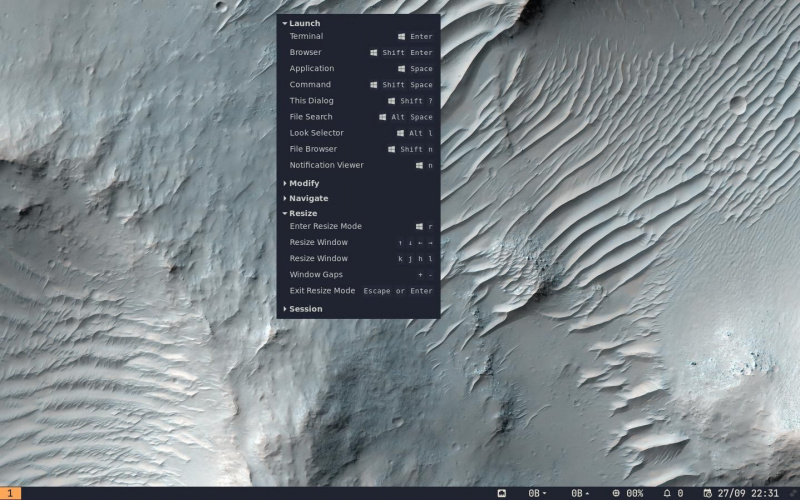
Regolith משתמש במשגר Rofi כברירת מחדל, וכדי לגשת אליו, לחץ סוּפֶּר (בדרך כלל מקש Windows) + מֶרחָב . תראה רשימה של חבילות מותקנות, נווט באמצעות מקשי החצים והקש להיכנס מעל מה שאתה רוצה להשיק.
כיצד לגרום למחשב לפעול מהר יותר Windows 10
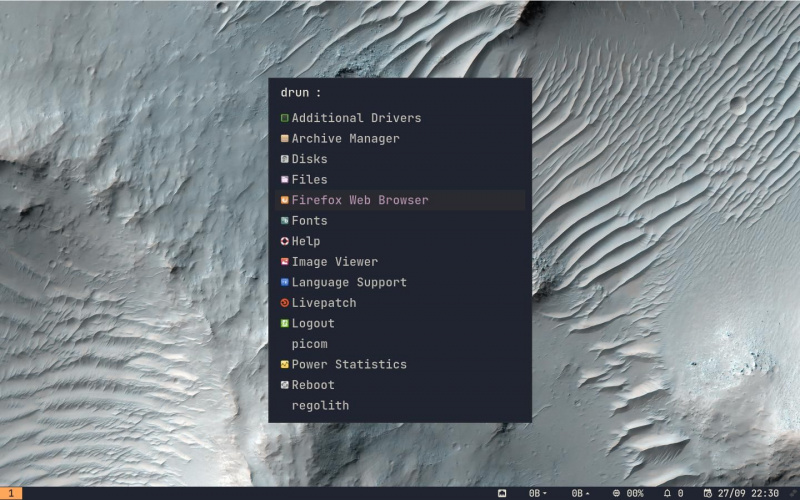
כפי שהיית מצפה, רוב העבודה ב-TWM מתבצעת בטרמינל, פתח עם אחד Ctrl + Return . אפילו יותר טוב, אתה יכול לפוצץ כמה שאתה רוצה - הם יהיו אריחים אוטומטית, כלומר אתה יכול להמשיך בעבודה כמעט באופן מיידי.
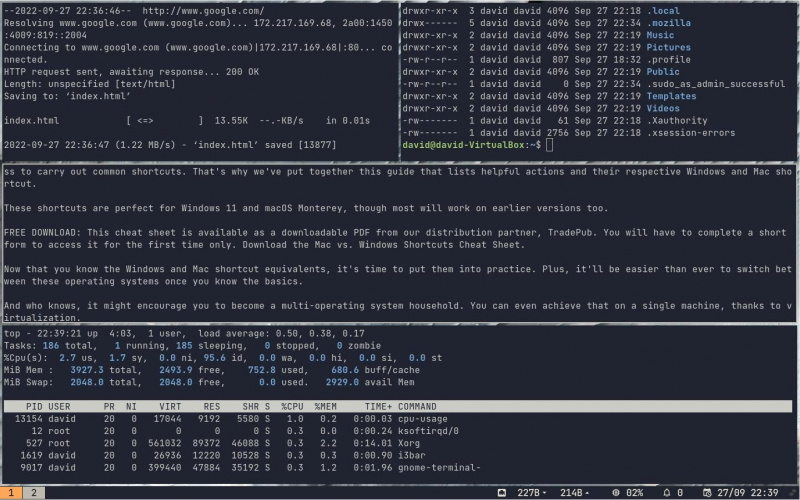
קל להפליא להתרגל אליו, ולפני שתדעו, תשכחו לגמרי מהשימוש בעכבר.
לתפריט ההגדרות של GNOME, לחץ על Ctrl + C , ומשם, תוכל להגדיר את הטפט ורזולוציית המסך, להגדיר את חיבור ה-Wi-Fi שלך, להגדיר התקני Bluetooth ועוד.
תבחין שאין סמל חלון לסגירה או למזער חלונות - השתמש Super + Shift + Q במקום זאת. אם אתה רוצה משהו לא מהדרך אבל לא רוצה לסגור אותו, העבר את הפריט הפוגע לסביבת עבודה אחרת עם Super + Shift + 1-0 .
תצורה בסיסית של Regolith
ברגע שאתה יותר בבית עם Regolith, תוכל להפעיל בביטחון תוכניות ולנווט בין סביבות עבודה ומסופי אריחים כמו אלוף, סביר להניח שתרצה לשנות את ההגדרות כדי ליצור כריכות מפתח משלך. לפני שתעשה זאת, עליך להעתיק את הקבצים הרלוונטיים לספרייה חדשה בספריית הבית שלך. זה נקרא בימוי תצורה.
mkdir ~/.config/regolith/i3
cp /etc/regolith/i3/config ~/.config/regolith/i3/configצא ואז התחבר שוב, ורגולית יזהה וישתמש בו.
אתה יכול להשתמש בננו כדי לבצע שינויים בקונפ Regolith המקומי שלך עם:
nano ~/.config/regolith/i3/config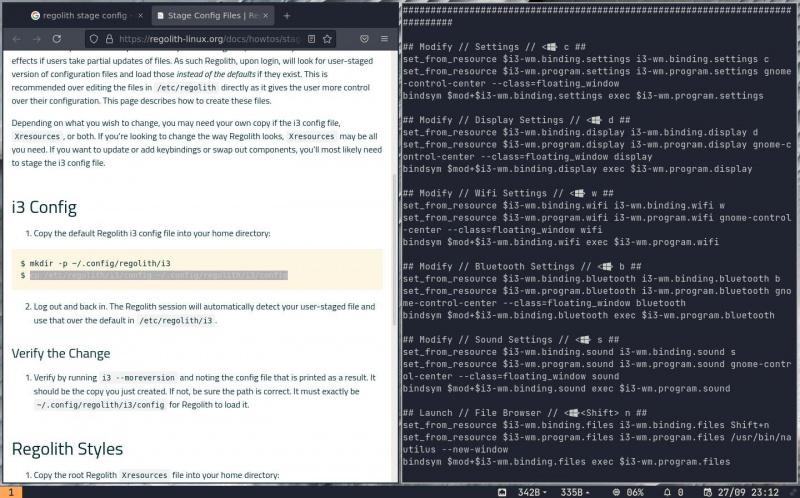
הקפד לקרוא את הערכים הנוכחיים כדי לקבל סקירה כללית של מה שהם עושים. זכור, אם אתה מבלבל את זה, אתה יכול פשוט להעתיק את קובץ המקור פעם נוספת ולהתחיל מחדש ללא נזק קבוע.
כאשר אתה מרוצה מהשינויים שלך, לחץ Ctrl + O לאחר מכן Ctrl + X לצאת ננו.
Regolith מקלה על הפעלת מנהל חלונות ריצוף בלינוקס
רוב האנשים מעדיפים סביבות שולחן עבודה על פני מנהלי חלונות אריחים מכיוון שהם קלים לשימוש ואינם דורשים (או מאפשרים) התאמה רבה. Regolith מעניקה לכם את חווית ה-TWM המלאה ללא שעות התסכול הנלוות בדרך כלל לממשק שונה בתכלית. אם Regolith לא לטעמכם, יש עוד עשרות הפצות לינוקס אחרות שתוכלו לנסות.
